Come ricevere avvisi per andare a letto in base allorario in cui è necessario svegliarsi

Come ricevere avvisi per andare a letto in base all'orario in cui è necessario svegliarsi
Se stai compilando un modulo online e il modulo prevede una risposta personalizzata che hai digitato direttamente nel browser, è una buona idea copiarlo e salvarlo in un file prima di inviare il modulo. Questo perché se l'invio del modulo fallisce, per qualsiasi motivo, i dati che hai inserito possono andare persi. Alcuni moduli salvano le informazioni immesse da un utente mentre altri no.
Correggi Conferma il reinvio del modulo all'aggiornamento
L'errore Conferma reinvio modulo all'aggiornamento significa che quando hai inviato il modulo, le informazioni non sono state inviate al server a cui dovevano essere inviate. Questo potrebbe essere un problema da parte tua, ad esempio, non sei connesso a Internet o la tua connessione Internet è instabile e si interrompe prima che le informazioni possano essere inviate. Potrebbe essere un problema alla fine del sito Web, ad esempio il server non risponde, impiega troppo tempo per analizzare i dati, il server si aspetta dati diversi, ecc.
In alcuni casi, l'errore di reinvio del modulo di conferma all'aggiornamento può essere corretto da un utente, ma in altri casi potrebbe essere un problema con il sito Web e sarà necessario contattare l'amministratore web. Prova le correzioni di seguito come utente finale per risolvere l'errore.
1. Controlla la sessione del browser
La sessione del tuo browser potrebbe essere uno dei motivi per cui visualizzi il messaggio di errore Conferma reinvio del modulo all'aggiornamento. Il messaggio può apparire in qualsiasi browser con una lingua leggermente diversa, tuttavia assicurati;
Vale la pena utilizzare un browser diverso da quello che stai utilizzando se l'errore persiste. Usa un browser moderno come Chrome o Opera invece di usare Firefox o Safari. Se visualizzi questo errore su un browser mobile, passa a un browser desktop.
2. Cancella i dati del browser e invia nuovamente
Il problema della conferma del reinvio del modulo all'aggiornamento potrebbe riguardare l'estremità del server in quanto il server è sottoposto a un carico pesante in cui vengono inviati troppi moduli contemporaneamente all'invio. Puoi provare ad aspettare che il server non sia sovraccarico, ma nel frattempo cancella i dati del browser e prova a inviare nuovamente il modulo.
Cromo
Per cancellare i dati del browser in Chrome;
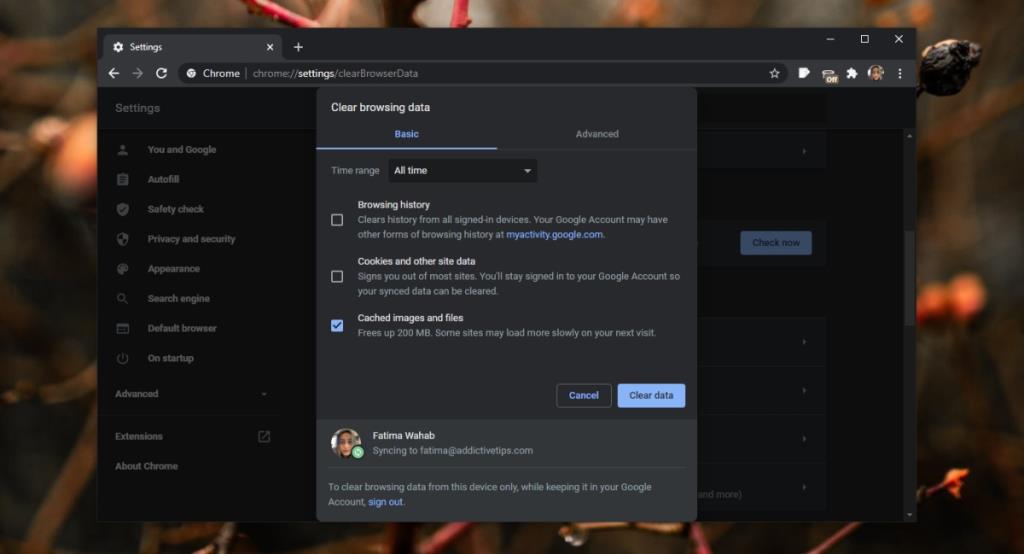
Firefox
Per cancellare i dati di navigazione in Firefox;
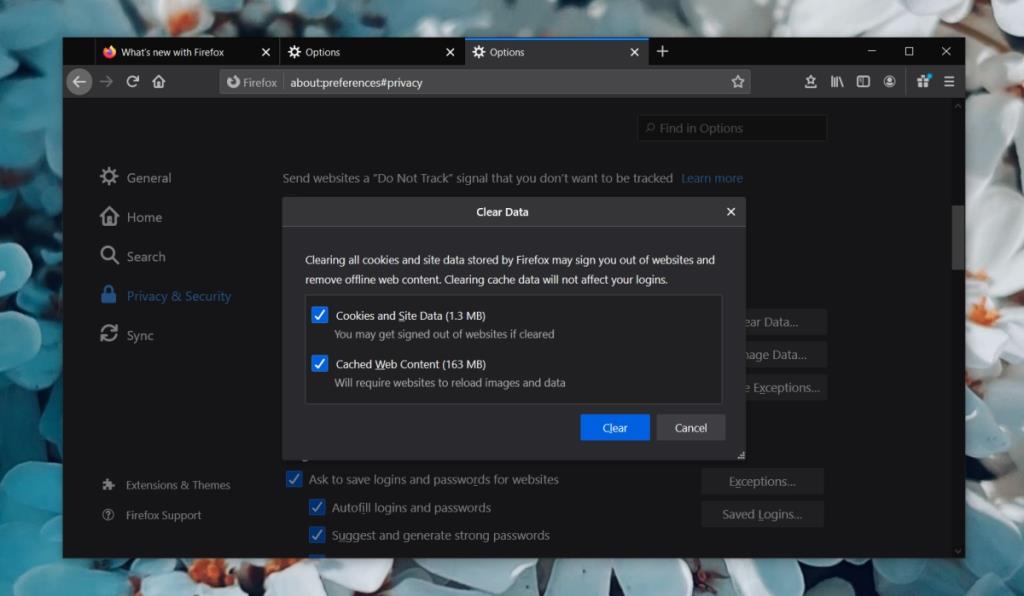
3. Disabilita le estensioni del browser
Le estensioni del browser possono interferire con la sessione del browser e l'invio dei moduli. Se ritieni che non ci sia nulla di sbagliato nel modulo o nel sito Web su cui stai inviando, disabilita tutte le estensioni installate e riprova.
Cromo
Per disabilitare le estensioni in Chrome ;
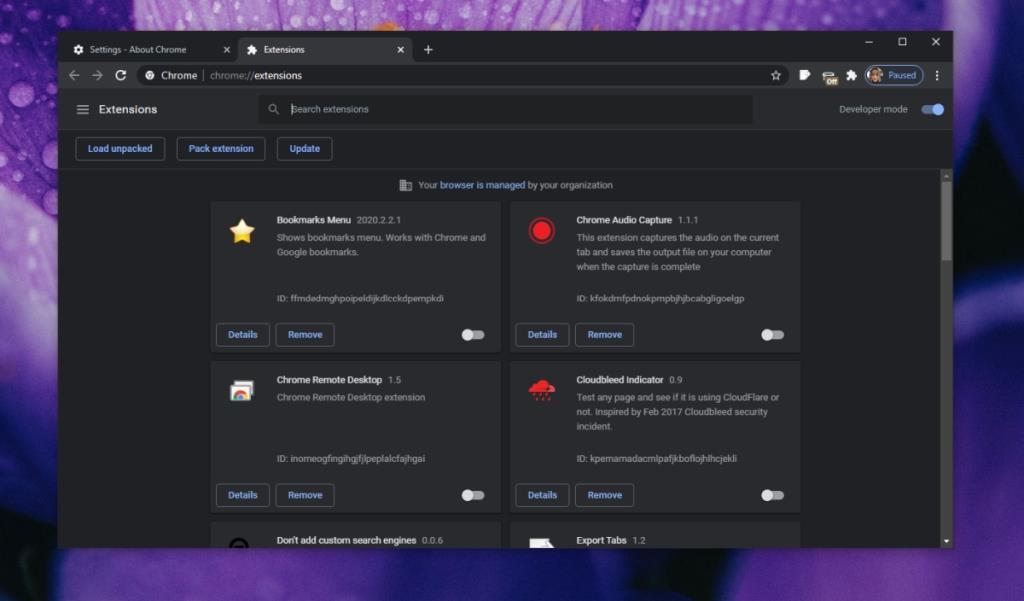
Firefox
Per disabilitare i componenti aggiuntivi in Firefox;
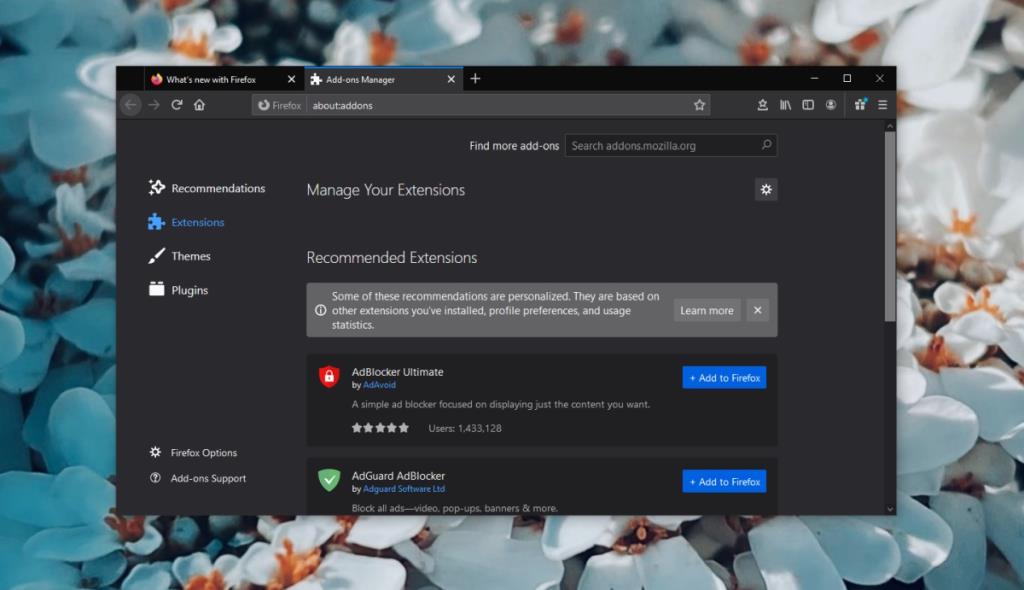
4. Correggi il reinvio del modulo di conferma all'aggiornamento per gli amministratori del sito web
Queste correzioni si applicano se è possibile modificare il codice del modulo. La conferma del nuovo invio del modulo all'aggiornamento viene visualizzata in uno dei due casi, a condizione che il server non abbia problemi.
POST vs GET
I moduli PHP possono inviare dati in due modi; POST o GET. Se utilizzi il metodo POST, incontrerai l'errore di reinvio del modulo di conferma all'aggiornamento mentre non lo vedrai con il metodo GET.
Ciò significa che c'è un problema con il modo in cui il comando POST è stato aggiunto al modulo o che l'utente sta aggiornando il modulo prima di inviarlo. Il metodo POST dovrebbe essere utilizzato solo se necessario, ad esempio con i campi di reimpostazione della password e non per i normali campi del modulo.
Disabilita conferma reinvio nel browser
I browser possono utilizzare i propri controlli del modulo. Questa è normalmente una funzionalità, ma puoi forzare la pagina a ignorare il controllo del browser. Per fare ciò, puoi utilizzare un modulo AJAX. Sarai comunque in grado di utilizzare la funzione POST con esso se non vuoi passare a GET.
Conclusione
È probabile che venga visualizzato l'errore Conferma il reinvio del modulo all'aggiornamento se si aggiorna un modulo prima di inviarlo. Se vedi l'errore quando invii un modulo, è più che probabile che il problema riguardi il server. Potrebbe non essere in tuo potere risolverlo.
Come ricevere avvisi per andare a letto in base all'orario in cui è necessario svegliarsi
Come spegnere il computer dal telefono
Windows Update funziona fondamentalmente in combinazione con il registro e diversi file DLL, OCX e AX. Nel caso in cui questi file si corrompano, la maggior parte delle funzionalità di
Ultimamente spuntano come funghi nuove suite di protezione del sistema, tutte dotate di un'ulteriore soluzione di rilevamento antivirus/spam e, se sei fortunato
Scopri come attivare il Bluetooth su Windows 10/11. Il Bluetooth deve essere attivo affinché i tuoi dispositivi Bluetooth funzionino correttamente. Non preoccuparti, è facile!
In precedenza, abbiamo recensito NitroPDF, un buon lettore PDF che consente anche all'utente di convertire i documenti in file PDF con opzioni come unire e dividere il PDF
Hai mai ricevuto un documento o un file di testo contenente caratteri inutili e ridondanti? Il testo contiene molti asterischi, trattini, spazi vuoti, ecc.?
Sono così tante le persone che mi hanno chiesto informazioni sulla piccola icona rettangolare di Google accanto all'Orb di avvio di Windows 7 sulla mia barra delle applicazioni che ho finalmente deciso di pubblicare questo
uTorrent è di gran lunga il client desktop più popolare per scaricare torrent. Anche se funziona perfettamente per me su Windows 7, alcune persone hanno
Tutti hanno bisogno di fare pause frequenti mentre lavorano al computer, se non si fanno pause c'è una grande possibilità che i tuoi occhi saltino fuori (ok, non saltino fuori







